手把手教你将pbootcms手机网站封装成微信小程序

1、登陆微信公众平台,申请微信小程序(这个不懂请百度)
2、搭建好pbootcms网站,需要支持https,例如:https://wazong.com/,可以使用自适应模板,或者单独的手机模板
3、安装微信开发者工具,https://developers.weixin.qq.com/miniprogram/dev/devtools/download.html
第一步:登陆微信小程序官方平台,获取你的appid信息
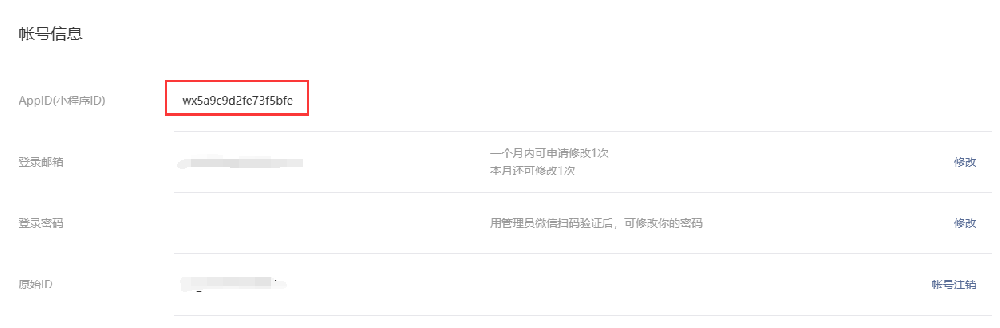
第二步:打开微信开发者工具,创建小程序
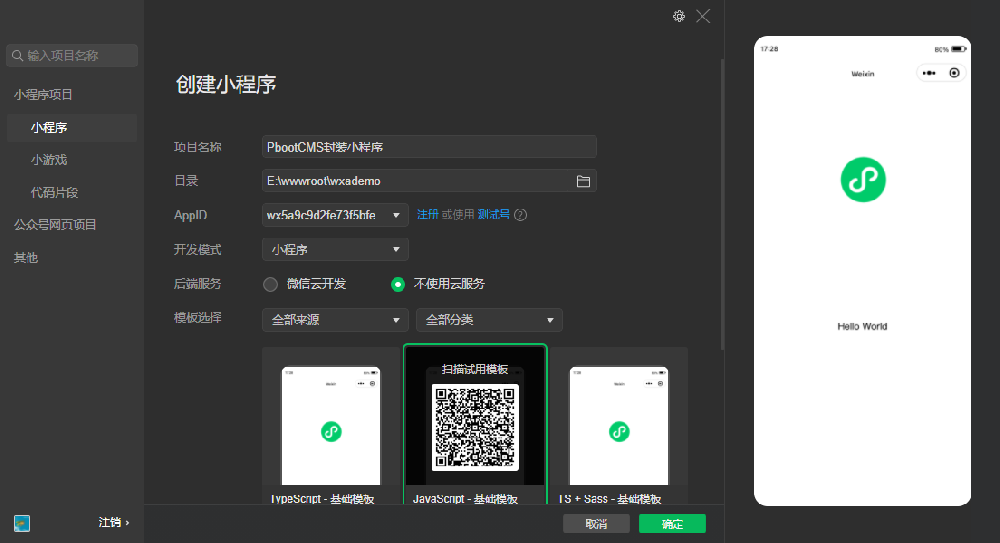
将第一步获取到的appid填写进去,
第三步:修改app.json配置
1. 打开app.json文件,pages项只保留 “pages/index/index” 这一行即可
2. window项的navigationBarTitleText填写小程序名称
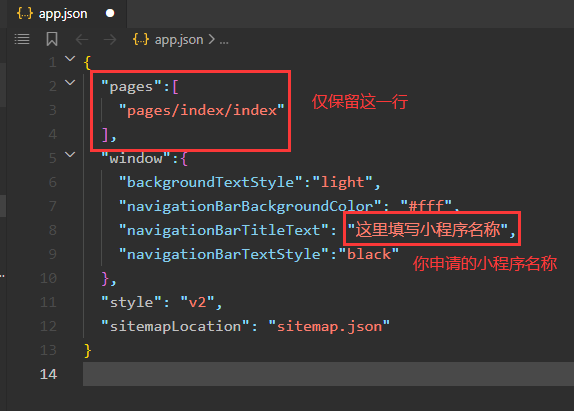
第四步:打开/pages/index/index.wxml文件,将里面的代码全部删除,添加下面这一行代码
<web-view src="https://wazong.com/"></web-view>注意代码中的https://wazong.com 换成你自己的网站域名。
第五步:测试小程序
1. 见下图,勾选不校验合法域名、web-view(业务域名)、TLS版本以及HTTPS证书
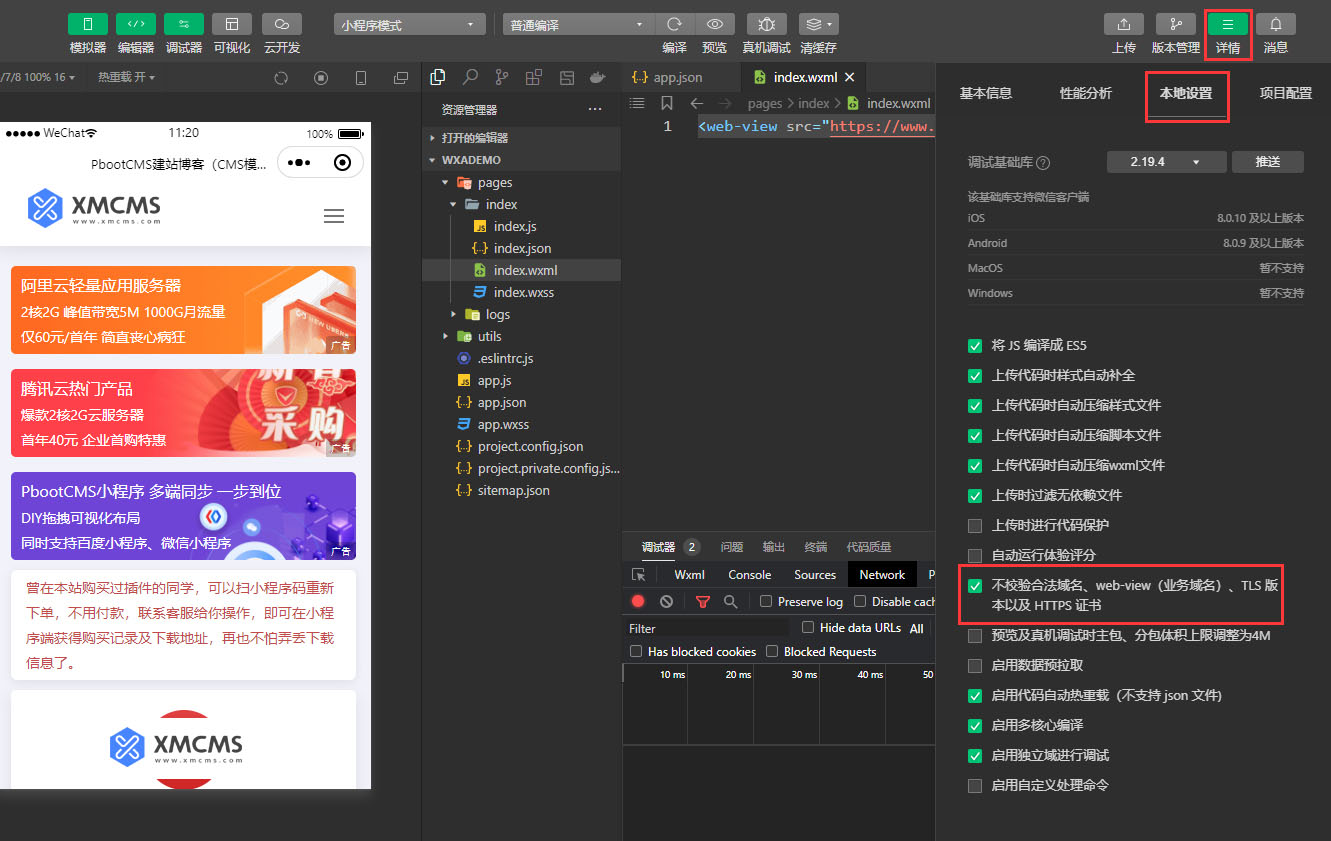
2. 小程序正式上线后,需要在微信小程序管理中心中,把pbootcms网站域名添加为业务域名。
操作路径:登录微信公众平台 → 开发管理 → 开发设置 → 业务域名:

到此,pbootcms网站就封装到了微信小程序中。
进阶技巧
微信审核还是比较宽松的,如果有遇到不支持、或者不宜、不想要在微信小程序中显示的内容的,可以通过JS来隐藏dom元素来实现屏蔽效果。
这里给一段演示代码,有需要的朋友可以学习一下
<script type="text/javascript" src="https://res.wx.qq.com/open/js/jweixin-1.3.2.js"></script>
<script>
var ua = navigator.userAgent.toLowerCase();
if(ua.match(/MicroMessenger/i)=="micromessenger") {
//ios的ua中无miniProgram,但都有MicroMessenger(表示是微信浏览器)
wx.miniProgram.getEnv((res)=>{
if (res.miniprogram) {
alert("在小程序里");
} else {
alert("不在小程序里");
}
})
}else{
alert('不在微信里');
}
</script>声明:本站所有文章,如无特殊说明或标注,均为本站原创发布。任何个人或组织,在未征得本站同意时,禁止复制、盗用、采集、发布本站内容到任何网站、书籍等各类媒体平台。如若本站内容侵犯了原著者的合法权益,可联系我们进行处理。

